
Movavi Photo Editor Movavi Picverse照片編輯軟體推薦評價 直覺易用的修圖工具 Movavi Photo Editor 輕鬆獲得專業品質 美化 創意 補救 都需要它(支援繁體中文)[真.教學]
數位相機的使用者,除了熟練各種攝影技巧外,照片編輯或修圖也是一門必修的學問。一講起修圖,很多民眾腦海中,可能第一個會閃過某些知名軟體的名字,例如 Ps 或 Lr 之類。「P圖」甚至已經變成廣為人知的修圖同義字,它們的確功能強大、用途廣泛無庸置疑。然而,因為購置費用以及操作複雜度的關係,常常讓人望而卻步,所以不見得適用於每一個人。
希望有專業功能,卻能輕鬆使用?
這個願望不是夢想哦! 如果你有類似需求,可以試試看 Movavi Photo Editor! (目前最新版本為 Version 4.3.0,以下簡稱 MPE) 最新版本已更名為 Movavi Picverse!
它可以讀取 20 種圖片、照片檔案,如 JPEG/JPG、PNG、BMP、TIFF......,於編輯之後可支援 11 種輸出格式。(詳細輸出入圖檔類別,請參考底下圖片的黃色框框內清單)
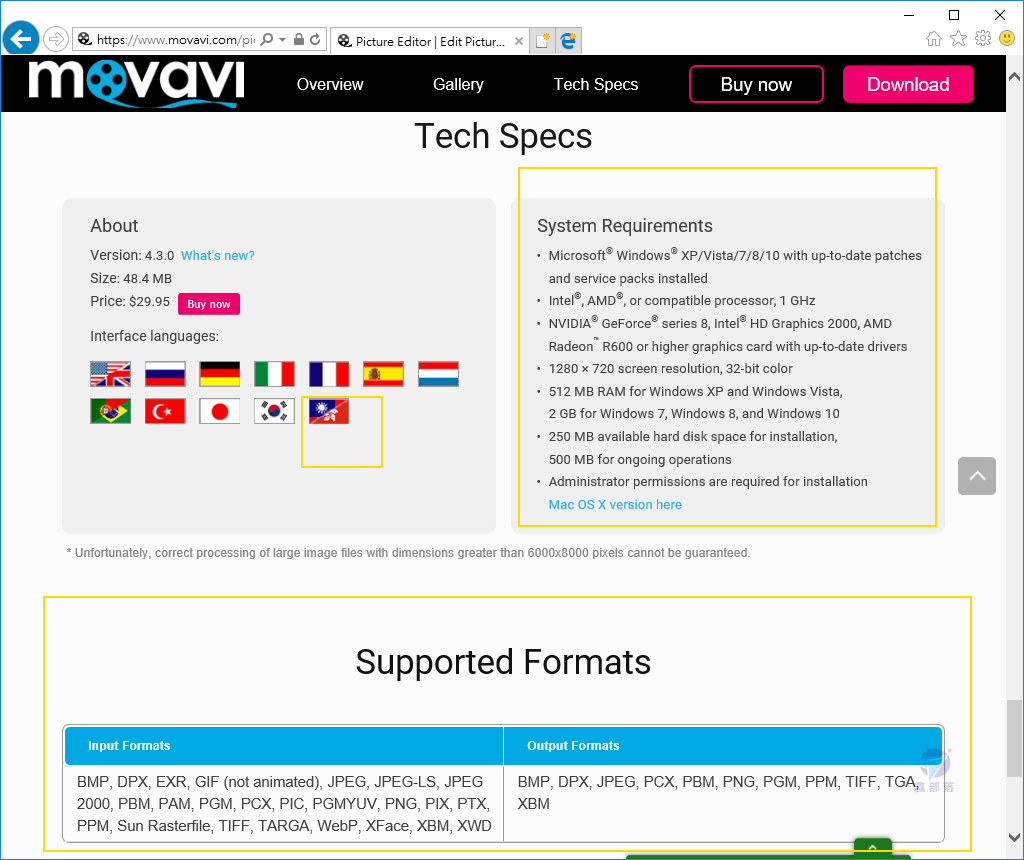
我前前後後在部落格介紹過多次的 Movavi 影像編輯軟體,就是以容易用功能強著稱,是我平常真正會用於工作中的工具。軟體產出的影像作品完成度高,交給客戶是完全沒有問題的。
其實 Movavi 在照片編輯領域不遑多讓,繼承了相同的 DNA,讓使用者能以最輕鬆的方式,操作多種專業性功能。一如既往,公司對繁體中文的使用者高度重視,所以 app 以及官方專屬產品網頁,都同時提供了繁體中文版本。
執行 MPE 後,立即會看到底下的螢幕,我把畫面劃分成 7 大塊,標示①到⑦:
①主要的照片工作區,直接從檔案管理員拖放照片檔過來,就可以開始修圖囉! 最下面則有縮放、比例、手掌、社群分享等快速輔助工具。
②下拉式選單。
③修圖工具,10 大分類。
④對應修圖工具的各種微調設定。
⑤輔助照片工作區的還原(回復前一個狀態)、重做,與一鍵還原(回復成最初照片未修改前的狀態)等功能鍵。
⑥照片工作區的輔助功能鍵,修改前後比較、檢視原圖。
⑦修圖完畢,按下存檔就行了。
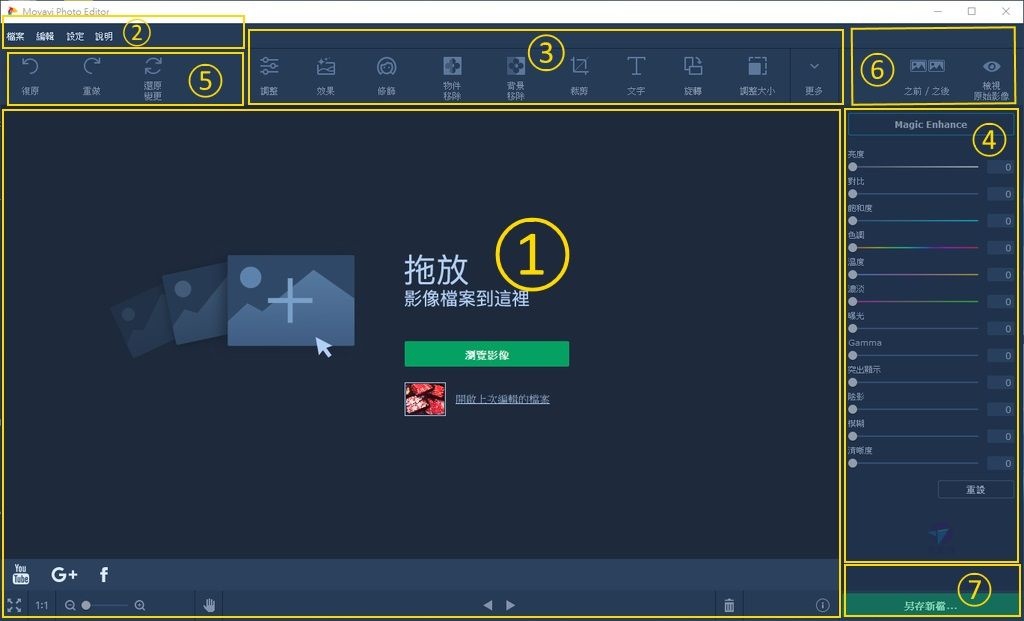
修圖的主要目的有以下三點:
(1)補救失敗作品
因為人、事、時、地、物總總因素,導致沒辦法再訪取景重拍,透過照片編輯進行救援是唯一的選擇。
(2)讓相片更臻完善
如同擁有一個美妝百寶箱,請先閉上眼睛想像一下,人像照片將會變得如時尚雜誌封面人物般亮麗、吸引眼球。
(3)盡情揮灑創意
套用各式濾鏡,如懷舊老化、材料質地之套疊、黑白底片、 鏡頭特效模擬、Lomo 風、光影效果......,讓照片增添豐富藝術性且更有味道,並能精確地傳達出意境與創作者的心情。
以下示範了一張過度曝光的照片,瑕疵為整體明顯太亮了。透過 MPE 修圖工具-調整 (Magic Enhance),只動到兩個參數,竟如同施展魔法般將失敗救回來。處理後,即使是想將之用於部落格文章,其品質程度是足夠的,並不會有問題。
透過修改前後比較,可以即時並清楚觀察出變化,太方便好用了!

以下這張問題照片,因為沒有注意現場光線的色溫,肉片的顏色之呈現不夠吸引人。
透過修圖工具-調整,微調幾個設定參數,肉片回復到現場新鮮又好吃之外觀。果然肉的顏色就必須是鮮紅或粉紅色,不想交食記稿時,被餐廳老闆嫌棄退件,請趕緊修個圖吧。
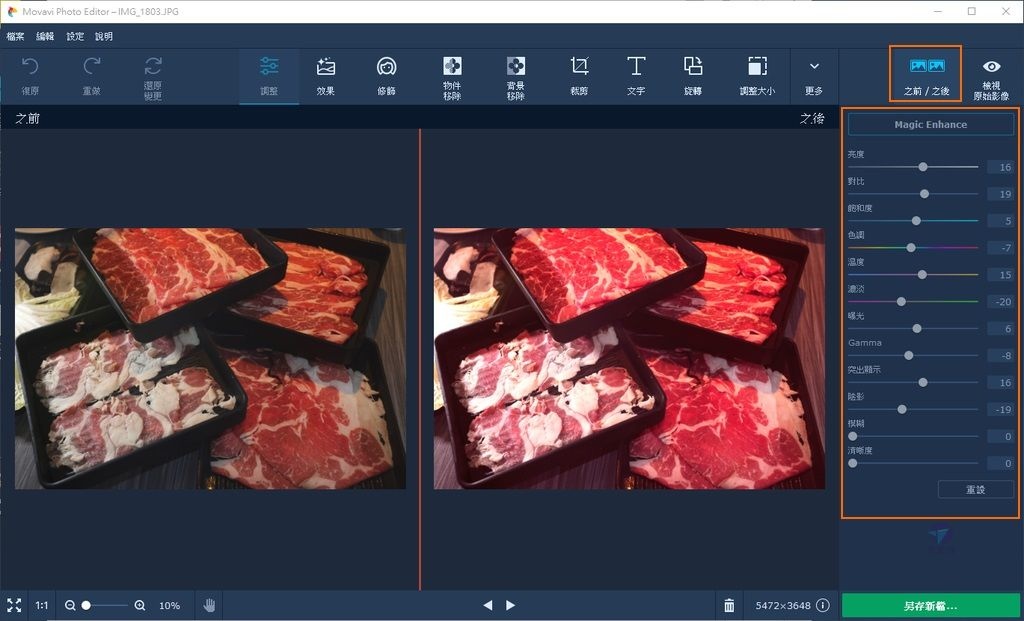
修圖工具-效果,裡面提供近百種濾鏡,滑鼠點一點就可以讓照片輕鬆變身。
最棒的是,MPE 的調整與效果可以多重使用。簡單說,就是一個特效疊另一個特效,且無限制混合套用,因此能夠產生連自己都未曾想過的新作品。
以下是用剛剛補救好的耳機照片為基礎,再額外套疊一個紙張質感特效濾鏡。請看看這個感覺,是不是很有書卷氣? 如果搭配適當主題,這樣的照片不僅補救了錯誤且進一步還能加分,會更受到委託主青睞。

來點文藝青年的哀愁? 利用修圖工具-效果,再選取「經典」類別下的 「復古」,馬上可以辦到! 相片立即散發出文青懷舊風情。
拍攝時如果照片之色彩沒處理好,結合文章內容,例如情境回憶相關,改用濾鏡也是掩飾缺點的小密技之一。
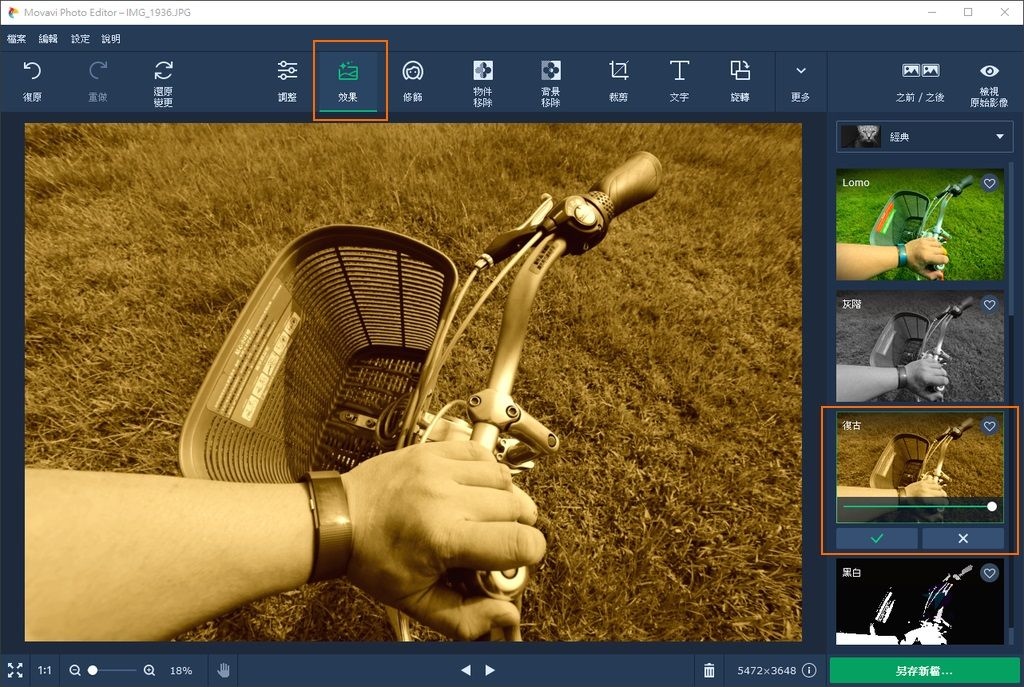
修圖工具-修飾,就是美容化妝箱,為針對人像或人物的特製工具。
請先參考封面照片,那是 Movavi 的官方宣傳照。經 MPE 修飾後,效果立見,女性模特兒的左臉顯得亮麗耀眼。
膚色、皺紋、眼睛、唇齒、頭髮,五大類別都可以美化。這一套齊全完整的數位化妝品,包括美肌、粉底、眼影、口紅與髮色......,總計多達 14 個子項目。
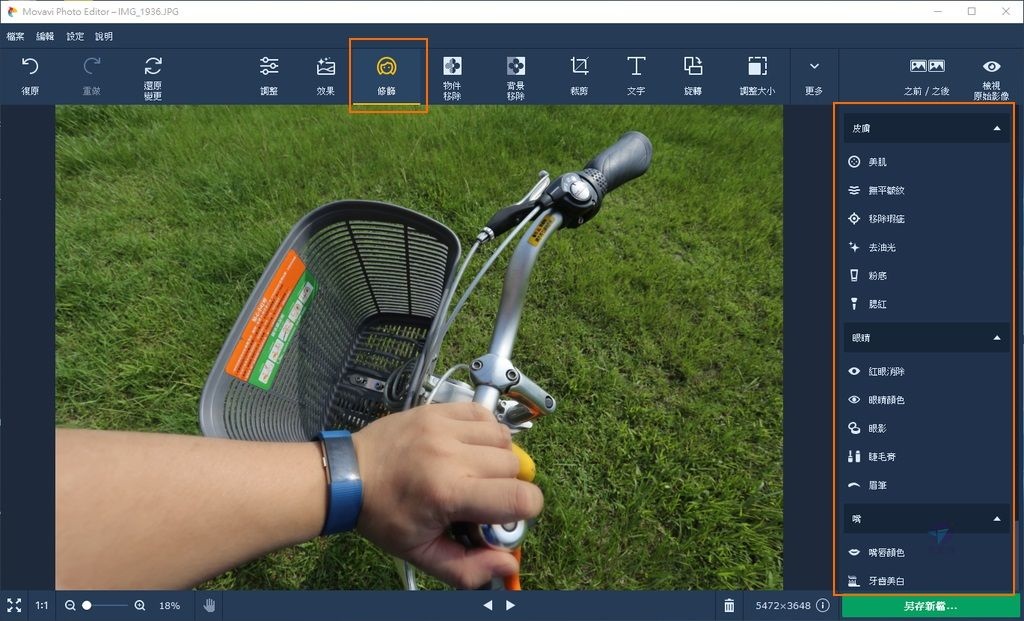
除了大頭照或臉部妝容以外,皮膚也是當然重點之一。譬如,在日正當中底下的照片,皮膚被強烈陽光照射下的高反差,顏色會變得不自然。
這時候就可以利用各種皮膚修飾功能進行美化調整,例如以下畫面右邊的「美肌」工具,可以微調筆刷大小、濃淡,還有美肌強度。
化妝的成效馬上能在畫面上即刻顯現,直覺方便。另外,有需要還可以進一步搭配撫平皺紋、移除瑕疵等工具,讓美化程度隨心所欲。

「去背」是美工編輯人員最常用工具之一,製作 DM、 PowerPoint、或雜誌內頁......,必定會用到。
不過我要先講「修圖工具-物件移除」,此功能比較少見,其運作概念大略上跟去背是相反的,留下背景但要讓照片中的某個東西消失。
照片中在②圈起來的範圍內,裡面被橘色筆刷塗抹的區域,是 Ubike 籃子內的一張說明貼紙。因為太過搶眼會干擾視線,我想讓它變不見。
為了防止使用者無聊,MPE 運算處理過程中,畫面視窗會輪播各種關於攝影的小逸事,是有趣且頗具巧思的設計。

物件移除的前後比較。

然而,MPE 並不是直接把照片上的東西挖空移除這麼簡單,留下的空缺位置需要盡可能無縫地與背景融合在一起,這無疑是項高級技術。
以下是 50% 時的特寫,此為粗略測試之示範,成果已經讓我覺得神奇。若更仔細處理,效果一定更驚艷。
使用者還可以透過筆刷控制圈選範圍之精確度,以及微調變異(變化量,variation)讓融合度變好。另外,筆刷刷錯的失誤部分,可以用橡皮擦修正。
變異程度百分比越高,融合度必然越細膩。值得注意的是,它需要大量 CPU 運算時間。例如,設定在 100% 條件下,即使是七代 Core i7 四核心,也需要數十分鐘甚至更久。

對於商品照片之序號與條碼,有時會因為廠商要求,必須遮蔽起來。不論是拍攝時用便利貼上,或者事後打馬賽克後製處理,質感方面都不夠細緻。

現在我更喜歡透過 Movavi Photo Editor 的「物件移除」做處理,只遮蔽前後各一部分,不僅效果達到了且整體的美觀度更好。

剛剛提到過的「去背」,在 MPE 中稱為「修圖工具-背景移除」。
它的操作方式很簡單,第一步先用綠筆(+)圈下來想保留的物件範圍,再使用紅筆(-)框出欲去背的區域。照片中的黃色細線,是紅筆畫好後自動產生的,即處理後會被留下來的部分。
筆刷大小與平滑度都可以設定,必要時也可以使用橡皮擦修正。

接下來點擊「設定新背景」,預設值是透明背景,所以執行結果會得到一張去背鏤空新圖片,這算是第一階段的粗略處理。
如果有需要,還可以用處理過的新圖片為基礎,繼續執行「背景移除」,甚至搭配「物件移除」動作,獲得更符合自己需求的作品。

裁剪、文字、 調整大小、 複製貼上,功能就如同名稱所示,操作與應用上直覺簡單,所以這幾項就不詳細說明。
不過,「修圖工具-旋轉」卻值得特別為大家介紹。一般來說,絕大多數 app 的旋轉功能,只提供 90 度或 180 度之旋轉或翻轉,應用範圍難免有限制。
Movavi Photo Editor 可支援水平角度微調,可變動範圍為正負 45 度。我是第一次看到具備這種功能的工具,甚至可以說期待此功能已經很久了。
風景照、建築物照或室內景觀照,如果沒有遵循正確透視法拍攝,畫面就會變得歪斜。萬一沒有辦法重拍,現在都可以透過 MPE 進行修正救援。

水平角度微調會連動到畫面自動裁切,原本照片的上下區域,將受到調整角度而消失(例如,本示範照片的部分天空以及最底下的紅色屋頂)。因此,拍攝時應該盡可能一次就把構圖做好。
以下是把修正好的雪景照片,套一次效果濾鏡,「藝術」類別下的 「移軸鏡」可用來把將現實世界扭轉為模型般的「小人國」。善用這個技巧,不僅可以掩飾缺點,還可以用來訴說不一樣的故事。

調整好之後,記得將作品存檔。建議改成另一個新名字,如此新舊檔都可以被同時保留。

操作示範影片。 (如果平台無法支援播放器插件, 請點擊右邊連結觀看 ---> https://youtu.be/Ge0WMTrut3M)
透過上面的示範,各位讀者應可了解 Movavi Photo Editor 幾乎不需要學習,極容易上手,然而功能性卻絲毫不馬虎。對於一般熱愛分享照片的社群用戶,以及進階的部落客們,擁有這套軟體,可以輕鬆、快速地獲得專業級高品質結果。
我用過不少修圖工具,Movavi Photo Editor 簡單又好用,是目前最滿意的一套。如果你正為照片編輯頭痛不已,不知道該如何下手,不妨試試它!
歡迎前往到 Movavi 照片編輯軟體官方網站下載 (支援 Windows 與 Mac),親自體驗!
HOT! 讀者優惠訊息
驚喜折扣 Extra!
MOVAVI 原廠贊助鑫部落讀者 85 折!
MOVAVI熱門軟體85折! 讀者優惠碼大放送,當次有效!(15% Off)
以下 MOVAVI 五項強棒軟體通用,八五折扣碼,當次馬上使用立即有效!
點擊以下 #1 to #5,了解詳情:
#1 MOVAVI Video Editor Plus 影片剪輯軟體。製作影片。創作。啟發 (領取八五折扣碼 & 商場網址)
#2 MOVAVI Screen Recorder 螢幕錄影程式 (領取八五折扣碼 & 商場網址)
#3 MOVAVI Video Converter 終極影片轉檔軟體 (領取八五折扣碼 & 商場網址)
本文 app 主角 #4 MOVAVI Picverse 專業級照片編輯器,把事情變簡單 (領取八五折扣碼 & 商場網址)
#5 Fastreel Video Editor 雲端版編輯影片,無需下載!(領取八五折扣碼 & 商場網址)
謝謝閱讀,Thank you! 敬請持續關注 鑫部落。心經營! (http://newguest88.pixnet.net/blog)
如果您喜歡這篇文章,歡迎到鑫部落粉絲團幫我們按讚(直接點擊此處 or 右邊浮動 FB or 下面連結 or 左側欄),感恩!
合作信箱: mandy.sun@msa.hinet.net
********************************
Title:Movavi Photo Editor Picverse照片編輯軟體推薦評價 直覺易用的修圖工具 Movavi Photo Editor 輕鬆獲得專業品質 美化 創意 補救 都需要它(支援繁體中文)[真.教學]
照片編輯軟體推薦評價 直覺易用的修圖工具 Movavi Photo Editor 輕鬆獲得專業品質 美化 創意 補救 都需要它(支援繁體中文)[真.教學]
Pixnet-0567
2021/9/9 updated pv=1859
https://goo.gl/pUiYbH




 留言列表
留言列表
